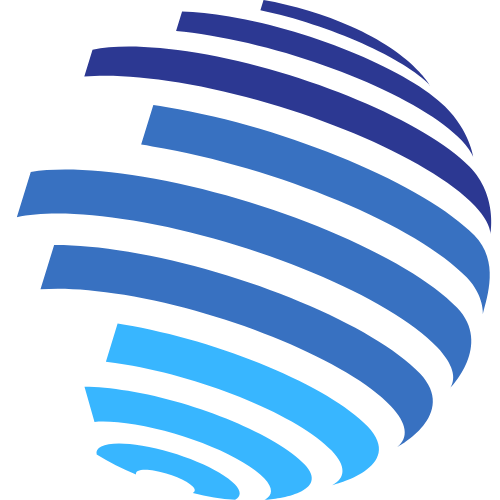Ir daudz dažādu e-pasta klientu, taču uz skatuves ir jauns, kuram ir interesants (un pazīstams) āķis. To sauc par Shortwave, un tā ir platforma, kas var pārveidot jūsu domāšanu par e-pastiem. Šeit ir noderīgs ceļvedis par Shortwave lietošanu un tā būtību.
Kas ir Shortwave?
2014. gadā Google piedāvāja lietotni Inbox, un šai lietotnei bija interesants e-pasta skatījums. Inbox paņēma e-pastus un apvienoja tos grupās, tādējādi izveidojot daudz tīrāku saskarni. Tā bija populāra platforma, taču šis ir Google produkts, par kuru mēs runājam. Tas noteikti tika priekšlaicīgi pārtraukts, un tā arī notika. Apmēram piecus gadus pēc tā parādīšanās uzņēmums nogāza cirvi.
Nu, bijušais Google darbinieks sāka strādāt pie platformas garīgā pēcteča. Shortwave ir lietojumprogramma, kas izmanto Inbox nodrošināto pamatfunkcionalitāti un atjauno to. Tāpat kā Inbox, e-pasta ziņojumi no viena avota tiek automātiski grupēti grupās.
Pieņemsim, ja saņemat vairākus e-pasta ziņojumus no Reddit par ziņām un komentāriem. Parasti šie e-pasta ziņojumi būs izkaisīti iesūtnē. Izmantojot Shortwave, visi šie e-pasta ziņojumi tiks sagrupēti komplektā. Pakete aizņem tikpat daudz vietas kā viens e-pasts. Pieskaroties komplektam, tas tiks izvērsts, lai jūs varētu piekļūt katram e-pasta ziņojumam atsevišķi.
Programmas iegūšana
Tātad, ja esat noguris no hronoloģiskās e-pasta plūsmas, jums vajadzētu izmēģināt šo lietotni. Tas ir bijis beta testēšanas stadijā pusotru gadu, taču to ir paredzēts izmantot sabiedrībai.
Iegūstiet lietotni
Labi, tāpēc Shortwave tagad ir pieejams Google Play veikalā, iOS App Store un jūsu datorā. Izvēlieties tālāk esošo saiti, lai lejupielādētu lietotni vēlamajā platformā.
- Lejupielādēt Play veikalā – 8 MB
- Lejupielādēt no iOS App Store — 15,8 MB
Tā iegūšana uz darbvirsmas
Īsviļņiem nav oficiālas darbvirsmas lietojumprogrammas. Tātad, ja vēlaties to izmantot datorā, jums būs jāizmanto vietne. Tomēr, ja vēlaties to instalēt savā darbvirsmā, to ir viegli izdarīt. Ņemiet vērā, ka tas tiek atbalstīts tikai pārlūkprogrammās, kuru pamatā ir Chromium. Tie ietver Google Chrome, Microsoft Edge, Opera un citus.
Tātad, jūs nevarēsit to instalēt, ja izmantojat Firefox vai Apple Safari. Vispirms izpildiet tālāk norādīto saiti:
- Īsviļņu darbvirsmas klients
Tas aizvedīs uz darbvirsmas vietni. Pierakstieties ar savu Gmail kontu. Kad to izdarīsit, tiksit novirzīts uz iesūtni. Paskatieties uz adreses joslu, kas atrodas pārlūkprogrammas labajā pusē. jūs redzēsit iespēju instalēt lietotni darbvirsmā. Pārlūkā Chrome tas izskatīsies kā mazs datora monitors ar lejupvērstu bultiņu. Programmā Edge tas izskatīsies kā kvadrāts ar simbolu “+”.
Noklikšķinot uz tā, pārlūkprogramma lūgs jums apstiprināt šo informāciju. Pēc tam darbvirsmā redzēsit ikonu Shortwave. Noklikšķinot uz tā, tiks atvērta mini pārlūkprogramma, kurā tiks parādīta tikai vietne Shortwave.
Kā lietot Shortwave
Atverot lietotni, jūs sagaidīs galvenā iesūtne. Pēc noklusējuma visi e-pasta ziņojumi no viena avota tiks grupēti grupās. Jūs redzēsiet, cik e-pasta ziņojumu ir komplektā tieši blakus sūtītāja vārdam. Pieskaroties komplektam, tiks atvērta jauna lapa ar visiem parādītajiem e-pasta ziņojumiem.
Izmantojot saišķus
Komplekti ir diezgan liela daļa no visas pieredzes. Tie palīdz padarīt saskarni mazāk pārblīvētu un vieglāk orientējamu. Kā minēts iepriekš, e-pasta ziņojumi tiek automātiski sagrupēti.
Pakas nosaukums tiks iestatīts uz avota nosaukumu. Ja vēlaties pārdēvēt komplektu, to ir viegli izdarīt. Diemžēl jūs nevarat mainīt nosaukumu, izmantojot mobilo lietotni. Jums būs jāizmanto darbvirsmas versija.
Pieskarieties komplektam un pieskarieties trīs punktu izvēlnei ekrāna augšdaļā. Atvērtajā izvēlnē pieskarieties Pievienot piezīmi pogu. Aplūkojot komplekta nosaukumu, tas tiks aizstāts ar tekstu “Pievienot piezīmi”. Atgriezieties savā iesūtnē un noklikšķiniet uz šī teksta. Tas būs teksta lauks, kas ļaus jums ierakstīt savu vārdu.
Ja Shortwave sagrupēja e-pasta ziņojumus, kurus nevēlaties grupēt, varat tos atdalīt. Atgriezieties trīs punktu izvēlnē un pieskarieties Atsaistīt pogu. Tādējādi šie e-pasta ziņojumi tiks atgrupēti, un katrs no tiem nonāks hronoloģiskajā vietā jūsu plūsmā.
Ja pārdomājat vai nejauši atdalāt e-pasta ziņojumus, varat tos atkārtoti grupēt, pieskaroties Atsaukt pogu uznirstošajā logā, kas parādās ekrāna apakšā.
E-pasta ziņojumu/pakešu piespraušana
Ja kādu grupu vai sarunu vēlaties rādīt virs pārējām, varat to vienkārši piespraust. Pieskarieties e-pasta sarunai vai grupai, kuru vēlaties piespraust. Lietotāja saskarnes augšējā labajā stūrī redzēsit dažādas darbības, ko varat veikt ar e-pastu. Tiks parādīta īkšķa ikona; pieskarieties tai.
Tādējādi grupa vai e-pasta saruna tiks piesprausta jūsu plūsmas augšdaļā. E-pasta ziņojumi paliks plūsmas augšdaļā, pat ja saņemsiet jaunus e-pasta ziņojumus. Varat piespraust vairākus e-pasta ziņojumus savas plūsmas augšdaļā, un tie aizņems savu sadaļu virs plūsmas.

Lai veiktu vēl ātrāku veidu, vienkārši velciet pa kreisi e-pasta ziņojumā vai komplektā, kuru vēlaties piespraust. Tiks parādīta zila spraudītes ikona. Atlaidiet sarunu, lai piespraustu sarunu, tikai noteikti nevelciet pārāk tālu, jo galu galā jūs atliksit e-pasta ziņojumu.
Lai atspraustu sarunu, vienkārši velciet pa kreisi, lai mainītu sarunu. Ja piedalāties sarunā, saskarnes augšējā labajā stūrī pieskarieties spraudītes ikonai.
Sarunu atlikšana
Ja ir e-pasta ziņojums, kuru vēlaties saņemt vēlāk, bet nevēlaties par to aizmirst, varat to atlikt. Tādējādi e-pasts tiks paslēpts līdz noteiktam laikam un pēc tam atkārtoti tiks nosūtīts paziņojums, kad pienāks laiks.
Lai atliktu sarunu, pieskarieties tai. Lietotāja saskarnes augšējā labajā stūrī blakus ikonai Piespraust būs redzama pulksteņa ikona. Pieskaroties šai ikonai, tiks parādīts neliels uznirstošais logs ar dažām opcijām, cik ilgi e-pastu atlikt. Ja kāds no tiem jūs interesē, vienkārši pieskarieties tam. Ja nē, tad pieskarieties Izvēlieties laiku opciju. Šī opcija ļaus jums izvēlēties datumu un laiku, līdz kuram vēlaties atlikt e-pasta ziņojumu.

Ātrs veids, kā atlikt e-pasta ziņojumu, ir sarunā vilkt pa kreisi, līdz pirksts sasniedz ekrāna malu. Vispirms tiks parādīta piespraudes ikona, pēc tam pulksteņa ikona.
E-pasta ziņojumu sūtīšana un atbildēšana uz tiem
Shortwave piedāvā vienkāršu un vienkāršu saskarni e-pasta ziņojumu nosūtīšanai un atbildēšanai uz tiem. Mobilajā versijā jūs redzēsit Rakstīt pogu apakšējā joslā tieši blakus meklēšanas pogai. Ekrāns pārvērtīsies par komponistu, kurā varēsiet ievadīt ziņojuma adresātu, tēmu un saturu.
Darbvirsmas versijā jūs redzēsit Rakstīt pogu interfeisa augšējā kreisajā stūrī. Tā ir zīmuļa ikona tieši zem jūsu profila attēla. Ekrāna apakšējā kreisajā stūrī tiks atvērts ziņojuma veidotājs.
Runājot par atbildēšanu uz ziņojumiem, Shortwave gandrīz atgādina ziņojumapmaiņas lietotni, nevis e-pasta lietotni. Pieskarieties e-pasta ziņojumam, uz kuru vēlaties atbildēt, un ekrāna apakšdaļā tiks parādīts teksta lauks. pieskarieties tam, un jūs redzēsit vienkāršu atbildes interfeisa uznirstošo logu.
Iestatījumi
Īsviļņu režīmā ir daudz iestatījumu, kurus varat izmantot, lai pielāgotu savu pieredzi. Lai piekļūtu iestatījumiem, pieskarieties savam profila attēlam ekrāna apakšējā kreisajā stūrī. Iegūtajā ekrānā jūs redzēsit Iestatījumi pogu apakšā. Rezultātā esošajā lapā redzēsit visas kategorijas, kurās varat meklēt. Mēs apskatīsim ievērojamākos iestatījumus. Varat apskatīt iestatījumus, lai redzētu pilnu sarakstu.
Varat mainīt lietotnes sistēmu. Tas ļaus jums izvēlēties starp gaišo un tumšo režīmu.
Iestatījums ļaus jums mainīt iesūtnes vilkšanas žestus. Jūs velciet pa kreisi, lai piespraustu e-pastus un atliktu tos; velciet pa labi, lai atzīmētu tos kā pabeigtus un izdzēstu. Šī opcija to apvērsīs.
Vai atceraties uznirstošo logu, kad mēģināt atlikt sarunu? Uznirstošajā logā ir iepriekš iestatītas iespējas, cik ilgi vēlaties atlikt e-pasta ziņojumus. Ir iestatījums, kas ļaus jums pielāgot šos sākotnējos iestatījumus.
Ja ir personas, kas jums sūta pārāk daudz e-pasta ziņojumu, varat bloķēt dažādus sūtītājus. Visbeidzot, varat izvēlēties, kuras iesūtnes vēlaties rādīt.
Tādējādi jūs zināt, kas jums jāzina par šo jauno un noderīgo e-pasta klientu.
Izmantojot AI teksta ģeneratoru
Labs Shortwave papildinājums ir AI teksta funkcija. Šī funkcija izmanto ģeneratīvo AI, lai izveidotu e-pasta ziņojumus, pamatojoties uz jūsu teksta ievadi. Pašlaik šai funkcijai varat piekļūt tikai platformas tīmekļa versijā.
Lai izmantotu šo funkciju, sāciet rakstīt ziņojuma melnrakstu vai atbildēt uz ziņojumu. Ekrāna apakšdaļā redzēsit nedaudz Rakstiet ar AI pogu. Noklikšķinot uz tā, ekrāna labajā pusē redzēsit paneli. Šeit jūs ģenerēsit savu tekstu.

Ekrāna apakšdaļā ierakstiet savu vaicājumu. Aprakstiet, kāda veida e-pasta ziņojumu vēlaties izveidot. Esiet aprakstošs. Kad esat pabeidzis, noklikšķiniet uz mazā Sūtīt pogu teksta lauka labajā pusē. Kad to izdarīsit, augšpusē tiks ģenerēts teksts.
Tā kā šis ir ģeneratīvs AI, varēsit sniegt tai ieteikumus, pamatojoties uz savām vēlmēm. Kad esat pabeidzis e-pasta precizēšanu, noklikšķiniet uz Ievietot jaunā e-pastā pogu ģenerētā teksta apakšā. Varat arī noklikšķināt uz kopēšanas pogas, lai kopētu to starpliktuvē.
Maksājums
Šo funkciju var izmantot bez maksas, ja izmantojat tīmekļa versiju, taču izmantojat rīka vienkāršoto versiju. Ja vēlaties vairāk funkciju, piemēram, iespēju izmantot šo rīku mobilajā ierīcē, ieteicams jaunināt uz apmaksātu īsviļņu maksājumu līmeni. Lētākais maksās 7 USD mēnesī.